3dmax如何制作逼真的水材质
脚本之家
水是我们日常生活中必不可少的元素,所以本文就为大家介绍如何利用3dmax制作逼真的水材质方法,希望大家能积极学习,同时也喜欢本教程。
先看一下效果图:

在3dmax制作逼真的水
启用mental ray渲染器的渲染设置窗口中/普通/分配渲染。进入“自定义”/“单位设置,并设置显示单位比例为公制/厘米。这是非常重要的,因为我们将要使用的有些精确的测量。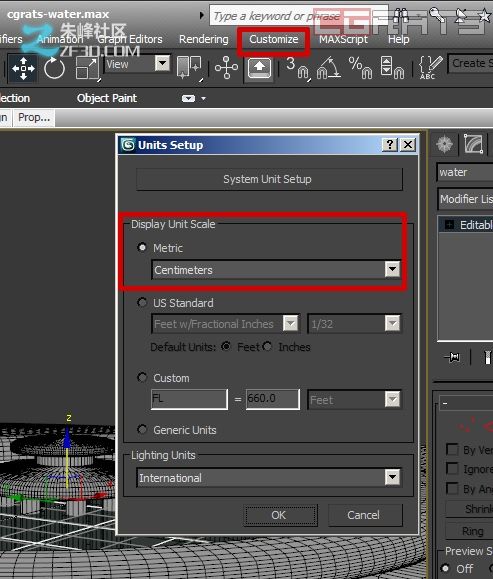
转到“系统”选项卡{  },将场景中的“日光”系统。 选择夏令系统,单击“修改”选项卡{ },并设置太阳光,太阳和云天mr天空。 要创建水面,去标签{ }和几何创建一个简单的,涵盖了喷泉几何平面 的平面转换为可编辑多边形,所以我们可以修改它的整体形状。
},将场景中的“日光”系统。 选择夏令系统,单击“修改”选项卡{ },并设置太阳光,太阳和云天mr天空。 要创建水面,去标签{ }和几何创建一个简单的,涵盖了喷泉几何平面 的平面转换为可编辑多边形,所以我们可以修改它的整体形状。





进入“修改”选项卡{  },选择的顶点子物体,然后在角落里的顶点。
},选择的顶点子物体,然后在角落里的顶点。

2/4的水基
打开的“材质编辑器”{  } {“M”},并选择一个空槽。按“Standard”按钮,并指定一个建筑与设计材质 选择的水,反光的表面,从下拉菜单中, 现在,要的材料实际上看起来像水有是一对夫妇的事情我们必须要记住: 喷泉水是透明的 水的质地主要是所产生的反射 如果水是静止的,你不会注意到任何反射。=>我们需要置换贴图。 水改变其不透明度/颜色的基础上深度。=>最大距离的颜色
} {“M”},并选择一个空槽。按“Standard”按钮,并指定一个建筑与设计材质 选择的水,反光的表面,从下拉菜单中, 现在,要的材料实际上看起来像水有是一对夫妇的事情我们必须要记住: 喷泉水是透明的 水的质地主要是所产生的反射 如果水是静止的,你不会注意到任何反射。=>我们需要置换贴图。 水改变其不透明度/颜色的基础上深度。=>最大距离的颜色
3/4 3DS Max水的影响
随着水材料仍处于选中状态,透明度值设置为0.5。向下滚动并推出了“特殊效果”选项卡。启用环境光遮蔽和设置的最大距离4厘米。
' alt="逼真的水纹理 - 水体透明度" class="alignnone size-full wp-image-1773" title="7逼真的水纹理 - 水体透明度"

更向下滚动,然后打开“高级渲染选项”面板。设置的最大距离50厘米,颜色深绿颜色在最大距离。更深的喷泉,颜色越深的水。 甚至进一步下降,找到的位移项下专用地图。单击贴图按钮,并指定一个烟雾地图, 设置烟雾地图的大小设置为8和应用{ }材料的水平面。

切换到相机视图{“C”},并渲染场景。它应该是这样的

为了得到一个喷泉般的外观,我们需要创建一些涟漪。凹凸贴图设置为0.2。右键单击凹凸贴图的海洋地图条目,然后单击“清除”。 点击地图按钮,指定一个“波”地图“。 在波图变化:
平铺的X和Y为2 的Num波设置为4 的波长度最大为30,最小为7和Wave半径为4 分布到2D

4/4的调整和材料
最后,您可以导入我们的喷泉材料的文件。

fountain_misc是小,中心筒和喷泉的基础是喷泉的身体和平面了它的基础。
切换到相机视图和渲染:
完
希望大家在看完本篇文章之后,不仅学到了如何用3dmax制作逼真的水材质,同时在今后的制作过程能带来启发
